如何把ppt转成pdf的类型?
PPT和PDF是现代办公中常用的两种文件格式。PPT是PowerPoint软件的文件格式,它主要用于演示和展示幻灯片。而PDF是Portable Document Format(可移植文档格式)的缩写,它是一种流行的跨平台文件格式,用于共享和保存文档。本文将向您介绍如何将PPT文件转换为PDF文件,并保持原始格式。
方法一:使用PowerPoint转换
PowerPoint软件提供了将PPT文件转换为PDF文件的选项,而且这种方法非常简单。请按照以下步骤操作:
打开您要转换的PPT文件。
点击“文件”菜单,在下拉菜单中选择“另存为”。
在“另存为”窗口中,将“文件类型”设置为“PDF”。
点击“选项”按钮以打开“选项”对话框。
在“选项”对话框中,选择“标准(发布在线和打印)”选项,并确保“最小化文件大小”选项未选中。
点击“确定”按钮以关闭“选项”对话框。
在“另存为”窗口中,选择您要保存PDF文件的位置,输入文件名,并单击“保存”按钮。
等待几秒钟,PowerPoint将自动生成PDF文件,该文件将保留PPT文件的格式。
方法二:使用在线转换工具
在线文件转换工具-记灵工具在线
如果您不想安装PowerPoint或您没有访问PowerPoint软件的权限,那么您可以使用在线转换工具将PPT文件转换为PDF文件。目前有很多在线转换工具可供选择,例如记灵在线工具。请按照以下步骤操作:
打开记灵在线工具,选择“PDF转PPT”工具打开。
将PPT文件拖放到工具的上传区域,或使用“上传文件”按钮选择文件。
点击“确认转换”按钮并等待几秒钟。
下载您的PDF文件,并检查它是否与原始PPT文件具有相同的格式。
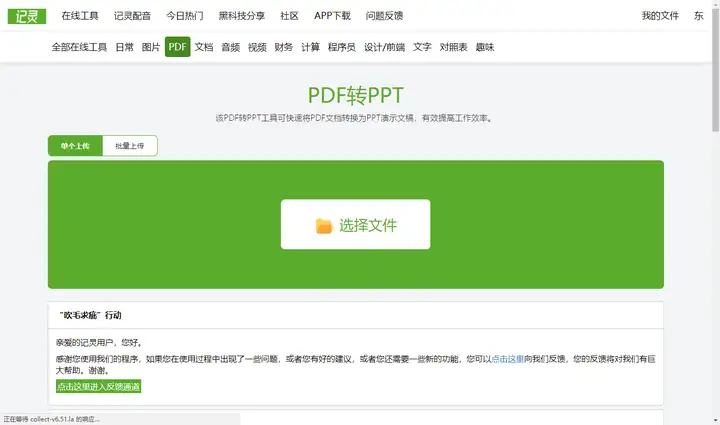
结论
无论您是使用PowerPoint软件还是在线转换工具,将PPT文件转换为PDF文件都是一件很简单的事情。但是,为了确保生成的PDF文件与原始PPT文件具有相同的格式,您需要仔细检查转换选项,并尽可能使用较新的软件和工具。同时,建议您在转换之前,备份PPT文件,以免在转换过程中丢失数据。最后,如果您在转换过程中遇到任何问题,可以寻求在线转换工具的支持或向其他用户寻求帮助。
-
DocHub 分享优质文档2223 次阅读 08-15
-
相声随身听 - 相声全集免费听,相声大全免费听,相声下载4713 次阅读 06-08
-
Total Commander--全能文件管理器2288 次阅读 02-12
-
Excalidraw - 一个开源的虚拟手绘风格的白板。 协作和端到端加密713 次阅读 05-26
-
KeyCastOW-简单好用的键盘显示工具!!3112 次阅读 09-09
-
Ditto Clipboard 神器剪切板增强工具1876 次阅读 03-30
-
无版权音乐 - Hear the Difference2235 次阅读 07-02
-
收录国内矢量 LOGO - SVGLOGO1268 次阅读 09-01
-
Calendr,开源macOS菜单栏日历,支持日程提醒,菜单界面自定义571 次阅读 07-05
-
Rufus - 轻松创建 USB 启动盘1716 次阅读 03-30
-
Minesweeper DesktopmacOS 桌面版扫雷1774 次阅读 02-29
-
列表比较 | 免费在线比较列表和列表差异的工具939 次阅读 05-11
-
Motion Places - 为您的个人或商业项目下载免费的库存视频1644 次阅读 09-11
-
satellitemap - 人造卫星实时位置图1163 次阅读 05-06
-
阿里云盘资源搜索引擎 - 阿里搜2624 次阅读 04-03
-
倒计时+关机助手,电脑实用小工具。2556 次阅读 08-01
-
m3u8 m3u8下载器 视频在线提取工具7365 次阅读 07-11
-
无版权音乐 - Hear the Difference2235 次阅读 07-02
-
Wallhaven.cc 一个提供高质量免费壁纸资源的网站44309 次阅读 03-30
-
免费AI英语雅思口语分析机器人1638 次阅读 08-26


















